
时间:2021-07-12 05:19:39 来源:www.win10xitong.com 作者:win10
最近一段时间,有不少网友来问小编,要是遇到了Win10背景自动更换的问题该怎么办?这个问题非常棘手,要是没有丰富的经验遇到Win10背景自动更换就不知道该怎么办了,如果你也因为这个Win10背景自动更换的问题而困扰,小编今天想到一个解决的思路:1、首先找到需要常驻的图片文件夹,删除其他不需要的图片。2、打开开始菜单,点击“设置&rdquo就简简单单的解决了。要是你还看得不是很明白,那么下面就是具体的解决Win10背景自动更换的详尽解决教程。
方法一
1.首先找到需要常驻的图片文件夹,删除其他不需要的图片。
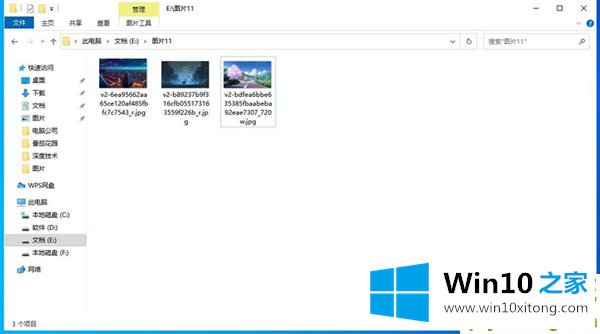
2.打开开始菜单,点击“设置”。
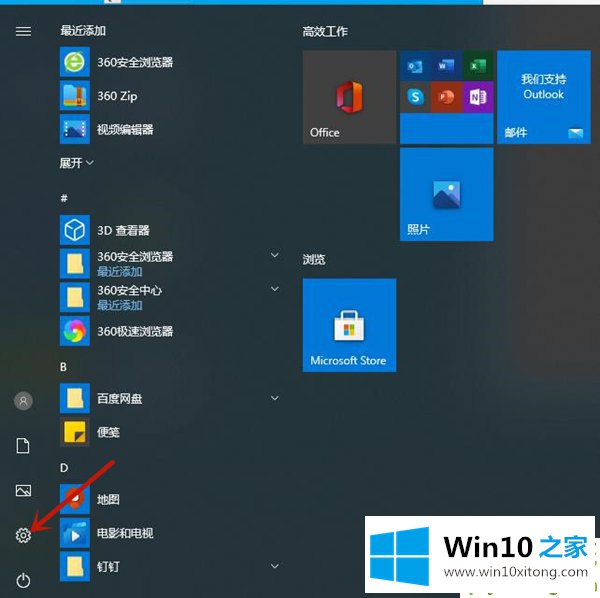
3.单击个性化,或者直接右键单击桌面,然后单击个性化。
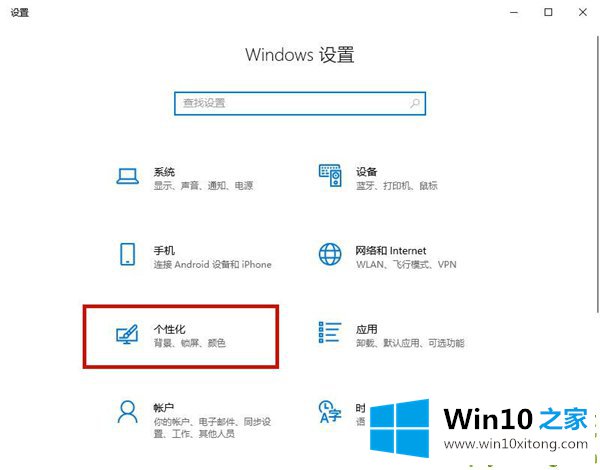
4.点击“浏览”,选择刚刚删除其他图片的文件夹,系统不会自动改变桌面背景。
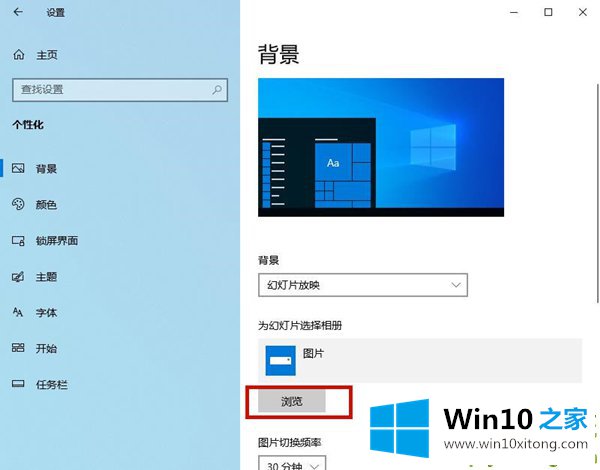
方法2
1,或者像前面的方法一样,输入“个性化”,然后将“幻灯片放映”改为“图片”。
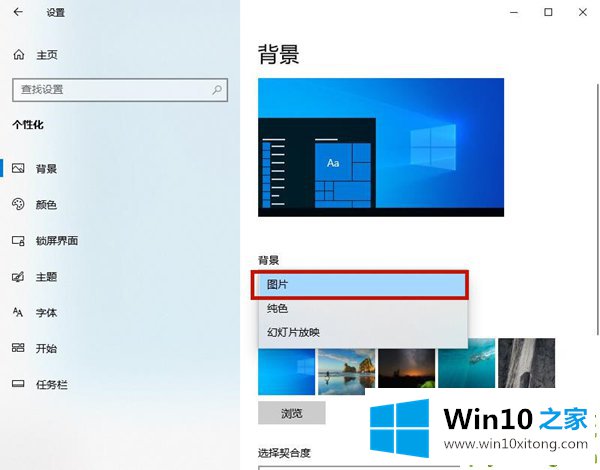
2.点击“浏览”找到需要修复的图像。这种方法还可以防止系统自动更改桌面背景。
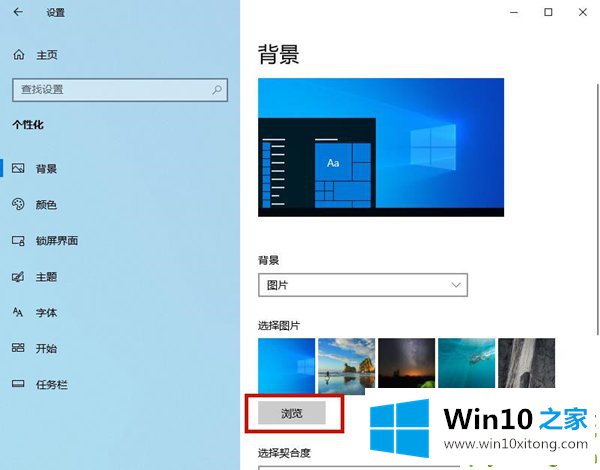
上述内容就是Win10背景自动更换的详尽解决教程,这样就可以解决好了,对这个感兴趣的网友,可以用上面的方法试一试,希望对大家有所帮助。